photoshop怎么用曲线修照片
发布时间:2017-03-31 16:13
相关话题
使用photoshop来调节处理图片的方法有很多,我们常用的就有曲线这个功能。那么大家知道photoshop怎么用曲线修照片的吗?下面是小编整理的一些关于photoshop怎么用曲线修照片,供您参阅。
photoshop用曲线修照片的方法
1、运行PS软件(以CS3版本为例)打开偏红色的照片,得到“背景”图层,如下图所示。

2、将“背景”图层拖曳至“图层”面板中的“创建新图层”按钮上,得到“背景副本”图层,如下图所示。

3、单击“图层”面板上的“创建新的填充或调整图层”按钮,在弹出的下拉菜单中选择“曲线”选项,弹出“曲线”对话框,在“通道”下拉列表中选择为“红”选项,向下拖曳“红”通道曲线,直到满意,例如设置“输入”参数为159,“输出”参数为132,如下图所示。
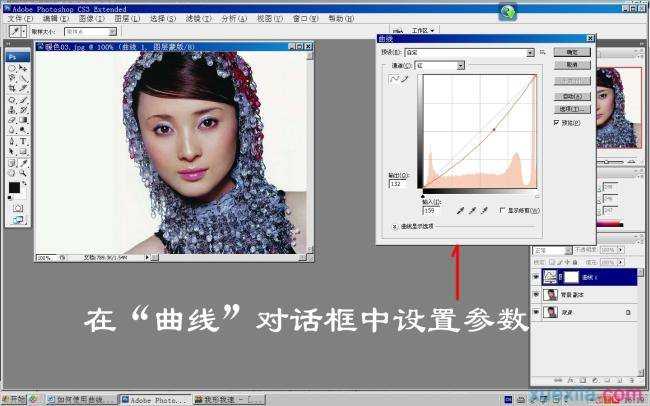
4、感到满意后,按“确定”按钮,即完成了调整,点击“图层”→“合并可见图层”后即可保存这张照片啦!
调整前后照片效果对比如下图所示。


photoshop怎么用曲线修照片的评论条评论